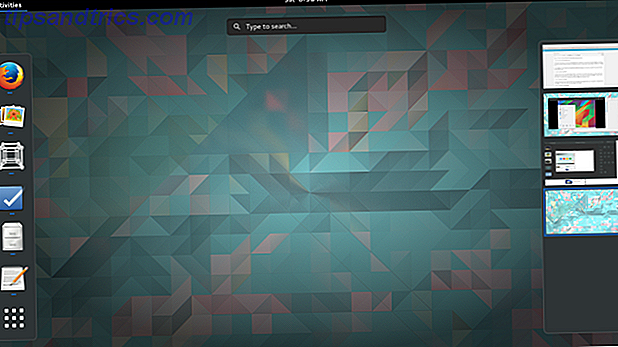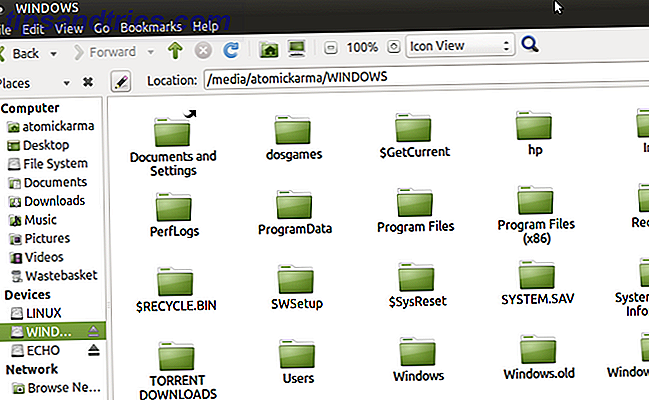Las presentaciones son algo curioso.
Mucha gente los odia con la pasión de mil soles ardientes. Sin embargo, hay muchos que adoran experimentar con la tipografía. La psicología de la tipografía La psicología de la tipografía Se ha dicho una y otra vez: las fuentes transmiten emoción. Lea más y coloree en sus diapositivas. Independientemente del equipo en el que se encuentre, debe saber que hay otras opciones para presentaciones en Linux además de LibreOffice Impress. No estoy hablando de herramientas en línea como Prezi Better Than PowerPoint: 3 herramientas en línea para crear presentaciones magníficas mejor que PowerPoint: 3 herramientas en línea para crear magníficas presentaciones Ya sea para la escuela, su vida profesional, o casi cualquier otra razón, presentaciones son algunas de las herramientas más útiles para organizar y transmitir información a otros. Todos los crean de forma regular ... Leer más, porque esta vez el centro de atención se encuentra en las aplicaciones de escritorio menos conocidas. Son livianos, potentes y diferentes a lo que estás acostumbrado.
ffDiaporama
El objetivo principal de ffDiaporama no es crear presentaciones; en realidad, es una aplicación creadora de películas. Aunque es relativamente simple en comparación con otras herramientas de edición de video para Linux 7 Editores de video de código abierto para Linux 7 Editores de video de código abierto para Linux La edición de video en Linux mejora constantemente. Una buena selección de software de edición de video de código abierto ahora está disponible para usuarios de Linux, y tenemos siete de los mejores para que usted pueda ver. Lea más, ffDiaporama admite varios efectos y filtros para imágenes y animaciones, le permite agregar música a videos y combinar varios clips en una sola película. La interfaz puede parecer desalentadora al principio, pero armar una presentación de diapositivas no es demasiado difícil.

Si prueba ffDiaporama, se dará cuenta de que no hay nada que le impida crear presentaciones con él. En lugar de importar video, agregará texto como Títulos, y gracias a extensiones como Texturemate y OpenClipart puede insertar diferentes formas y fondos en las diapositivas.
ffDiaporama es especialmente adecuado para screencasts Crea increíbles Screencasts con Bandicam Crea increíbles Screencasts con Bandicam Screencasting es una manera increíble de ilustrar el uso de software o juegos. Bandicamp se distingue de otras herramientas a través de la simplicidad y la velocidad. Leer más o presentaciones multimedia, que se pueden representar en uno de los muchos formatos de video compatibles, en Full HD o como un video más ligero para teléfonos inteligentes y la Web. Hablando de la web, ffDiaporama hace posible subir videos a YouTube o Dailymotion. Puede instalarlo desde paquetes proporcionados en el sitio web oficial, o compilarlo desde la fuente.
Pros:
- Puede crear presentaciones de video y presentaciones de diapositivas con música de fondo
- Ofrece más de cien efectos de transición
Contras:
- La curva de aprendizaje de uso podría ser demasiado empinada
- No se pueden importar archivos de PowerPoint o Impress
Impresionante
Si no quieres renunciar a Impress, pero aún quieres probar algo nuevo, Impresionante es una buena opción. En pocas palabras, es una herramienta de postproceso de presentación. Crea una presentación Slid.es: Crea presentaciones sencillas y hermosas en dos dimensiones Slid.es: Crea presentaciones fáciles y hermosas en dos dimensiones Parte de hacer presentaciones profesionales viene de enfocarte en los puntos clave y evitar el uso excesivo de los efectos. Otra parte proviene del uso de la herramienta adecuada para el trabajo. PowerPoint es una increíble pieza de software, pero ... Lea más en cualquier aplicación que desee, expórtela a PDF, luego use Impressive para mostrarla. Esto puede parecer contra-intuitivo (o simplemente superfluo), pero Impresionante tiene algunas características atractivas para impresionarte.
En primer lugar, Impresionante es súper liviano y portátil. No requiere instalación y puede llevarlo a cualquier parte con una memoria USB. Además, no tiene una interfaz intrusa o complicada; de hecho, solo se ejecuta desde la terminal. Coloque su presentación en el mismo directorio que Impression, luego escriba ./impressive.py PresentationName.pdf en la terminal y comience a deslizarse por su presentación con el teclado (teclas de dirección, espacio y retroceso) o la rueda del mouse.
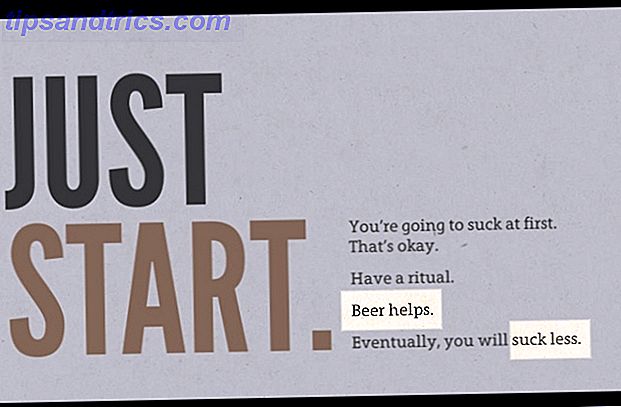
El punto principal de Impressive es mantener a la audiencia enfocada en las partes importantes de su presentación. Puede hacerlo dibujando cuadros de resaltado alrededor de las partes del texto con el mouse, haciendo un acercamiento con la tecla Z, o presionando Enter para activar el reflector que sigue al cursor. Cuando necesite saltar a una diapositiva específica o desee ver todas las diapositivas a la vez, acceda al modo Descripción presionando la tecla Tab .
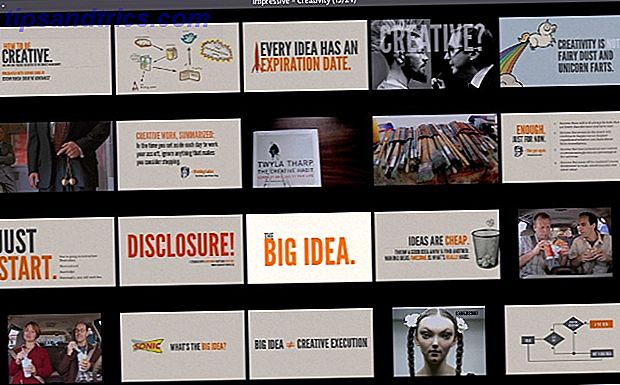
Al igual que cualquier otra herramienta de línea de comandos, Impressive puede ejecutarse con diferentes opciones (conmutadores) añadidas. Por ejemplo, la opción -k o --auto-progress muestra una barra de progreso para la presentación, mientras que -f inicia Impresionante en modo ventana en lugar de pantalla completa. La lista completa de opciones está disponible en la documentación oficial. Allí también encontrará información sobre cómo crear un archivo de configuración personalizada para cada presentación.
Pros:
- Portátil y multiplataforma, fácil de navegar
- Ofrece características prácticas y llamativas
Contras:
- Corre en la terminal, lo que podría retrasar a los principiantes
- Cualquier configuración más allá de lo básico requiere estudiar el manual
Etapa de Calligra
De todas las herramientas en este texto, Calligra Stage es de las que probablemente haya escuchado, ya que forma parte de la suite de oficina KDE Calligra vs. LibreOffice: ¿Cuál es el conjunto de aplicaciones Linux más productivo? Calligra vs. LibreOffice: ¿Cuál es el conjunto de aplicaciones Linux más productivo? Lee mas . Anteriormente llamado KPresenter, Calligra Stage no tiene tantas funciones como LibreOffice Impress, pero tiene un sólido conjunto básico de funciones. Puede usar plantillas o hacer una presentación desde cero con diapositivas personalizadas, y hay varios efectos para las transiciones de diapositivas. Stage puede funcionar con presentaciones de Microsoft PowerPoint y MagicPoint, pero su formato de archivo predeterminado es ODF (o más precisamente, ODP).
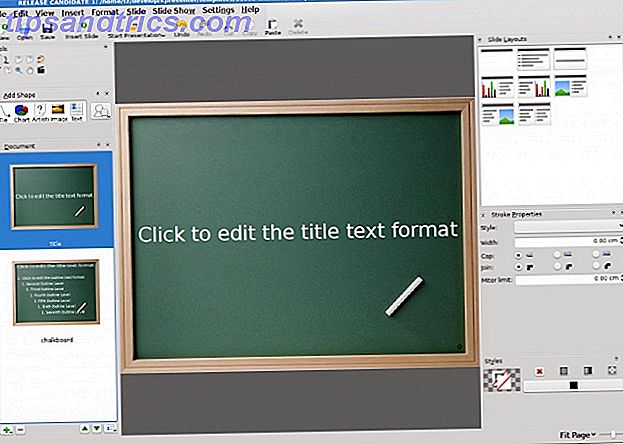
Además de las características que esperaría de una herramienta de presentación (como navegación y organización de diapositivas), Stage le permite exportar presentaciones en páginas HTML completamente funcionales, lo que es genial si desea hacer una presentación de diapositivas PowToon hace que sea fácil crear videos animados y presentaciones de diapositivas PowToon hace que sea fácil crear videos animados y presentaciones de diapositivas ¿Alguna vez pensaste en lo que sucedería si se volviera drásticamente más barato, más rápido y más fácil producir caricaturas increíbles? Yo tengo. Y luego descubrí PowToon, y su nuevo servicio de presentación, #Slides. Leer más o diseñar una infografía interactiva 10 de las mejores herramientas para crear infografías 10 de las mejores herramientas para crear infografías La historia de esta ciencia visual (o arte) y nos dice que la infografía no es de ninguna manera una invención de la cultura digital. La única diferencia entre entonces y ahora es la cantidad de información ... Leer más. Stage utiliza los modos de visualización para diferentes propósitos, ofreciendo Vista normal para editar diapositivas, Vista de notas para agregar notas a cada diapositiva, y Clasificador de diapositivas donde puede reorganizar, cambiar el nombre, eliminar o duplicar las diapositivas.
También puede habilitar una ventana acoplable (una barra lateral dentro de la ventana Etapa) donde puede ver todas las diapositivas como miniaturas, en una lista detallada o en modo Vista mínima. Finalmente, la Vista de presentador le ayuda a controlar el flujo de su presentación al mostrar notas de diapositivas, un temporizador y la posición actual en la presentación.
Stage se puede instalar como una aplicación independiente, o puede obtener toda la suite ofimática de los repositorios de la mayoría de las distribuciones de Linux. La buena noticia es que Stage también está disponible para Windows y OS X, y aún mejores noticias es que está en proceso una versión especial de Calligra Gemini con interfaz adaptable para tabletas. Te preguntarás, ¿hay malas noticias?
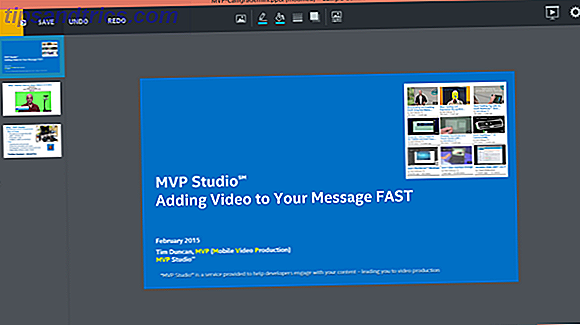
Bueno, Stage (y toda la suite Calligra) aún está en desarrollo; de hecho, una nueva versión salió hace un tiempo. Esto significa que aún faltan funciones, especialmente en términos de ajustar la etapa en sí, ya que el diálogo de configuración es bastante limitado para una aplicación de KDE. Al igual que en la mayoría de las demás alternativas de Microsoft Office, aún no se ha mejorado el soporte para formatos de archivo propietarios en Calligra Stage.
Pros:
- Modos de vista prácticos para un mejor control sobre la presentación
- Interfaz innovadora para tabletas está en desarrollo
Contras:
- Carece de preferencias de aplicaciones y funciones avanzadas
- La importación de archivos PPT (X) no siempre es satisfactoria
SlideCrunch
Qué pdftk PDFtk - Una aplicación para clasificar, dividir, rotar y filtrar PDFs PDFtk - Una aplicación para clasificar, dividir, rotar y filtrar archivos PDF Leer más es para archivos PDF, SlideCrunch es para presentaciones. Para los usuarios que no son alérgicos a la línea de comandos, esta herramienta es una excelente manera de administrar presentaciones. Puede combinar archivos (PDF o SVG) en una presentación de diapositivas, separar una presentación en diapositivas individuales (imágenes) e incluso crear una presentación de diapositivas con narración de audio. Si su presentación tiene notas, SlideCrunch puede organizarlas junto a las diapositivas para producir un documento ordenado.
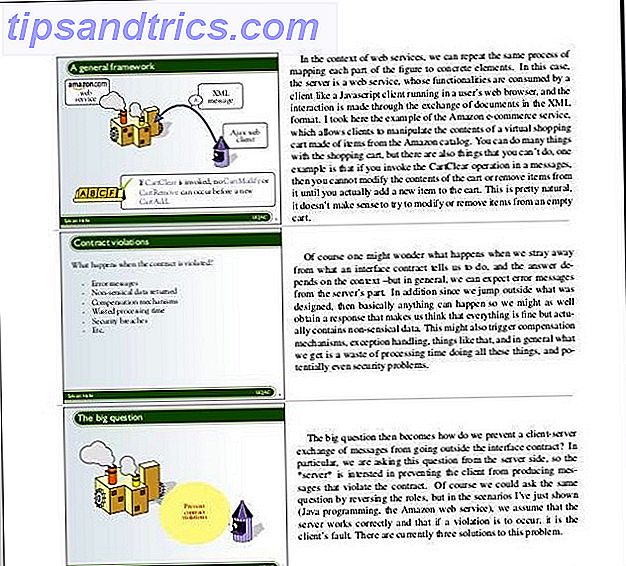
SlideCrunch no requiere instalación, aunque sí tiene una lista de dependencias. Una vez que estén satisfechos, puede ejecutarlo como cualquier otro script ejecutable. Sin embargo, no hará mucho para su presentación si no especifica las opciones en un archivo de texto separado llamado slideshow.txt . Este archivo puede contener indicaciones para la duración de la diapositiva, notas para cada diapositiva, información sobre el autor y más. SlideCrunch puede complementar su herramienta de presentación actual, pero apenas puede reemplazar una aplicación completa como Impress.
Pros:
- Proporciona una forma rápida de fusionar o dividir presentaciones
- Práctico para generar folletos
Contras:
- Requiere el uso de terminal y un archivo de configuración de bricolaje
- La documentación no es amigable para principiantes
Mientras Impress todavía reina como la alternativa inmejorable a las presentaciones de PowerPoint evolucionadas: 4 alternativas a PowerPoint y Keynote Presentaciones comparadas evolucionadas: 4 alternativas a PowerPoint y Keynote comparadas Aunque puedes crear presentaciones realmente efectivas con PowerPoint y Keynote, estas aplicaciones están pasadas (no a mencionar relativamente caro), y es hora de probar algo nuevo. Aquí hay cuatro alternativas refrescantes. Lea más, puede que no pase mucho tiempo antes de que eso cambie. Después de todo, nuevas herramientas de oficina 9 de las mejores alternativas gratuitas y de bajo costo para Microsoft Office 9 de las mejores alternativas gratuitas y de bajo costo para Microsoft Office Microsoft Office ha dominado el mercado de documentos de texto, hojas de cálculo y presentaciones de diapositivas durante años, y por una buena razón, es uno de los mejores. Sin embargo, hay un inconveniente y ese es el precio ... Lea más están en el horizonte, y las aplicaciones pequeñas como las que se enumeran aquí ya tienen sus usuarios. A medida que continúan mejorando, algunos de nosotros incluso podemos comenzar a disfrutar las presentaciones.
¿Has probado alguna de estas aplicaciones o quizás has descubierto otras herramientas de presentación para Linux? Como siempre, puedes compartir tus experiencias y opiniones en los comentarios.
Créditos de las imágenes: Vector comercial diseñado por Freepik, página de capturas de pantalla de ffDiaporama, página de capturas de pantalla de Calligra Stage, proyecto Calligra Gemini, página del proyecto SlideCrunch.